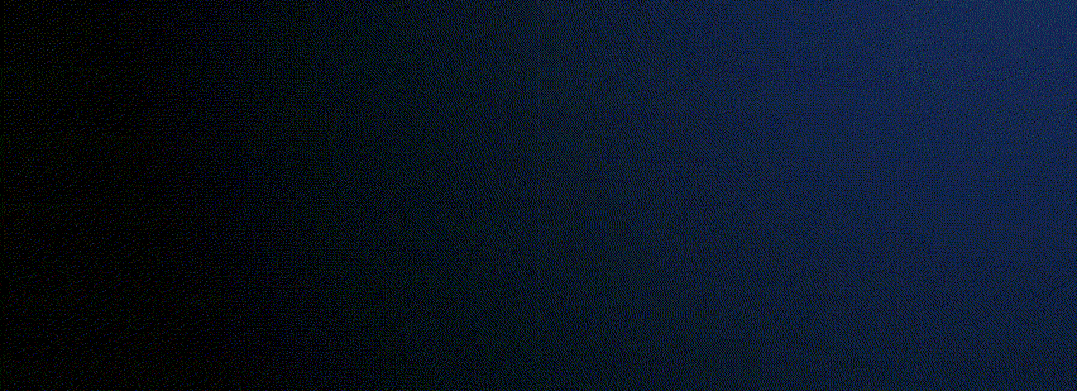欢迎来到我的博客,代码的世界里,每一行都是一个故事
前言
在 Linux 世界中,systemd 是一个非常强大的工具,但它的深度显然超出了日常的基础用法。本文将引导您走进 systemd 的高级领域,揭示其更多的用途和潜力。通过本文文章文章,你将能够以更高效和精密的方式管理和调整 Linux 系统。
第一:系统服务高级管理
systemd提供了许多高级功能,使得系统服务的管理更为灵活和精细。以下是一些高级服务管理的主题,包括高级服务配置、环境变量设置以及一些服务单元文件的高级选项:
高级服务配置:
- 资源限制和控制:
- 使用
Limit*选项可以设置服务的资源限制,如内存、文件描述符等。例如,LimitNOFILE限制服务的文件描述符数量。
- 安全性设置:
- systemd提供了一些选项来增强服务的安全性,如
ProtectSystem和ProtectHome,用于限制对系统和用户家目录的访问权限。
- 私有临时文件系统:
- 通过设置
PrivateTmp=true,可以为服务创建一个私有的临时文件系统,使得服务无法访问其他服务的临时文件。
环境变量设置:
- EnvironmentFile:
- 使用
EnvironmentFile选项可以从文件中加载环境变量。在服务单元文件中添加EnvironmentFile=/path/to/file,文件中包含的变量会在服务启动时被加载。
- Environment:
- 直接在服务单元文件中使用
Environment选项可以设置服务的环境变量。例如,Environment=VAR1=value1 VAR2=value2。
- EnvironmentDirectory:
- 使用
EnvironmentDirectory选项可以指定一个目录,该目录下的所有文件将被加载为环境变量。每个文件应该包含一个环境变量定义。
服务单元文件的高级选项:
- ExecReload:
ExecReload定义了在服务重新加载时执行的命令。这在需要重新加载配置的服务中很有用。
- RestartSec:
RestartSec定义了在服务失败后重新启动之前等待的时间。这可以防止服务在短时间内频繁地启动和停止。
- Slice:
Slice选项允许将服务放置到指定的cgroup切片中,用于更精细地管理服务的资源。
- ProtectSystem和ProtectHome:
- 这两个选项用于增加服务的安全性,限制对系统和用户家目录的访问权限。
- CapabilityBoundingSet:
- 通过设置
CapabilityBoundingSet,可以限制服务的权限,防止它获取超出必需权限范围之外的其他能力。
- NoNewPrivileges:
- 当设置为
true时,NoNewPrivileges选项禁止服务创建新的用户特权,提高安全性。
通过使用这些高级选项,系统管理员可以更好地定制和控制系统服务的行为。这对于满足特定安全性需求、资源管理和环境配置非常有用。
第二:用户空间与systemd-nspawn
systemd-nspawn是systemd提供的一个容器管理工具,它允许在用户空间中创建和管理轻量级的容器。这些容器提供了一个独立的文件系统和进程空间,使得用户可以在其内运行一个或多个进程。以下是关于systemd-nspawn的概述以及一个简单的使用示例:
systemd-nspawn的应用:
- 轻量级容器:
- systemd-nspawn提供了一种轻量级的容器化解决方案,类似于传统的chroot,但具有更多功能和隔离。
- 文件系统隔离:
- 每个容器都有自己的文件系统,这使得它们可以拥有独立的根目录,并与主机系统和其他容器隔离。
- 系统隔离:
- systemd-nspawn创建的容器具有独立的进程空间,这意味着容器内的进程不会影响主机系统或其他容器。
systemd-nspawn使用示例:
以下是一个简单的示例,演示如何使用systemd-nspawn创建和管理容器:
1. 创建容器:
sudo systemd-nspawn -bD /path/to/container/root
-b参数表示在容器内启动一个引导进程。-D参数指定容器的根目录。
2. 进入容器:
sudo machinectl shell root@containername
这将进入容器的shell环境,可以在其中执行命令。
3. 退出容器:
在容器内部的shell环境中,可以使用exit命令退出容器。
4. 列出所有容器:
machinectl list
这将列出当前系统中所有正在运行的容器。
5. 查看容器状态:
machinectl status containername
这将显示有关特定容器的详细信息,包括其进程状态和IP地址。
6. 停止容器:
machinectl poweroff containername
这将关闭并停止指定的容器。
通过这些简单的命令,可以创建、管理和监视systemd-nspawn容器。systemd-nspawn提供了一个简单而灵活的方式,让用户能够在一个独立的运行环境中运行应用程序或进行实验,而不必使用更重量级的虚拟化解决方案。
第三:系统管理与systemctl
systemctl是systemd中用于管理系统服务的命令行工具。它提供了一种统一的方式来查看和控制系统的状态和服务。以下是一些常见的systemctl命令用法,以及一些建议如何更有效地使用它:
常见的systemctl命令用法:
- 查看所有单元的状态:
systemctl status
- 这将显示系统中所有单元(服务、目标、定时器等)的当前状态。
- 查看特定服务的状态:
systemctl status servicename
- 这将显示特定服务的详细状态信息,包括是否正在运行、最后一次启动时间等。
- 启动服务:
sudo systemctl start servicename
- 这将启动指定的服务。
- 停止服务:
sudo systemctl stop servicename
- 这将停止指定的服务。
- 重启服务:
sudo systemctl restart servicename
- 这将停止并重新启动指定的服务。
- 查看服务的日志:
journalctl -u servicename
- 这将显示特定服务的日志,可以用于故障排除和监控服务的运行状态。
- 启用服务开机自启:
sudo systemctl enable servicename
- 这将设置服务在系统启动时自动启动。
- 禁用服务开机自启:
sudo systemctl disable servicename
- 这将设置服务在系统启动时不自动启动。
- 查看单元的所有依赖关系:
systemctl list-dependencies servicename
- 这将列出指定单元(服务、目标等)的所有依赖关系。
一些建议:
- 使用
systemctl status进行快速查看:
在日常使用中,使用systemctl status命令可以快速了解系统的运行状态和服务的健康状况。 - 结合
journalctl进行日志分析:
结合journalctl命令,可以更详细地分析服务的日志信息,有助于快速定位问题。 - 使用
systemctl list-units进行全面查看:
通过systemctl list-units命令可以查看系统中所有活动的单元,这有助于全面了解系统的运行状况。 - 合理使用
enable和disable:
仅将确实需要在系统启动时运行的服务设置为自动启动,避免不必要的开机启动服务。 - 使用别名进行缩写:
例如,sudo systemctl restart可以简写为sudo systemctl restart,这有助于提高命令输入的效率。 - 定期检查服务状态:
定期使用systemctl status检查关键服务的状态,以及时发现和解决潜在的问题。
通过充分利用systemctl命令,系统管理员可以更轻松地管理和监控系统服务,确保它们在期望的状态下运行。
第四:系统配置与systemd配置文件
systemd的配置文件采用INI文件格式,通常存储在/etc/systemd/目录下。以下是一些常见的systemd配置文件和配置项,以及一个实际案例来演示如何修改系统行为。
systemd配置文件的结构:
- 服务单元文件:
- 服务单元文件的扩展名为
.service,通常存储在/etc/systemd/system/目录下。 - 典型的服务单元文件结构:
[Unit] Description=My Service [Service] ExecStart=/path/to/executable
- 定时器单元文件:
- 定时器单元文件的扩展名为
.timer,通常存储在/etc/systemd/system/目录下。 - 典型的定时器单元文件结构:
[Unit] Description=My Timer [Timer] OnCalendar=daily Persistent=true
- 系统目标文件:
- 系统目标文件的扩展名为
.target,通常存储在/etc/systemd/system/目录下。 - 典型的系统目标文件结构:
[Unit] Description=My Target [Install] WantedBy=multi-user.target
常见的配置项:
Description:
- 用于提供对单元(服务、定时器、目标等)的简要描述。
ExecStart:
- 用于指定服务启动时执行的命令。
OnCalendar:
- 用于指定定时器何时触发的时间规则。
WantedBy:
- 用于指定一个目标单元的名称,表示单元应该由哪个目标单元所依赖。
Requires:
- 用于指定服务单元依赖的其他单元。
实际案例:
假设有一个服务单元文件 /etc/systemd/system/myapp.service,它描述了一个简单的服务:
[Unit] Description=My Application [Service] ExecStart=/path/to/myapp
如果要修改该服务的行为,可以考虑以下场景:
- 场景:修改服务的运行参数
在[Service]部分添加ExecStart行:
[Service] ExecStart=/path/to/myapp --my-argument=value
- 场景:增加服务的依赖
在[Unit]部分添加Requires行:
[Unit] Description=My Application Requires=mydependency.service [Service] ExecStart=/path/to/myapp
- 场景:修改服务的描述信息
修改[Unit]部分的Description行:
[Unit] Description=Updated Description for My Application [Service] ExecStart=/path/to/myapp
修改配置后,使用以下命令重新加载systemd配置:
sudo systemctl daemon-reload
然后可以使用 sudo systemctl restart myapp.service 来使更改生效。
通过理解systemd配置文件的结构和常见配置项,以及实际案例的修改方式,系统管理员可以更灵活地配置和管理系统服务。
第五:实际应用案例(应用重启)
创建service
1️⃣:cd /etc/systemd/system/,进入到这个目录下,创建一个service文件,如下
[Unit] Description=My Python Script [Service] Type=simple Restart=always RestartSec=5 ExecStart=/usr/bin/python3 /home/csdn/curl_csdn.py [Install] WantedBy=multi-user.target
Type=simple: 指定服务的类型为简单。这表示systemd仅等待服务的启动完成,而不会跟踪服务的子进程。对于简单的服务,systemd会通过监测主进程的状态来确定服务是否正在运行。Restart=always: 这个配置项指示systemd在服务终止时始终尝试重新启动。无论是由于正常退出还是发生错误,systemd都会尝试重新启动服务。RestartSec=5: 指定在尝试重新启动服务之前等待的时间(以秒为单位)。在这个例子中,等待 5 秒后尝试重新启动服务。
在 systemd 服务单元文件中的 [Install] 部分用于定义服务的安装信息,包括服务启动时的目标(target)。
具体来说:
WantedBy=multi-user.target: 这个指令表示服务希望被添加到multi-user.target,这是一个多用户环境的基本目标。multi-user.target是 Linux 系统中启动到多用户环境的主要目标。当你使用systemctl enable启用服务时,systemd将为服务创建符号链接,使其在系统启动时自动启动到multi-user.target。
这就意味着,通过 sudo systemctl enable my_python_script 命令,你可以使你的服务在系统启动时自动启动到多用户环境。
如果你希望服务在其他目标下启动,你可以更改 WantedBy 指令的值,例如 graphical.target(图形界面目标)等,具体取决于你的需求。
执行相应的命令
# 重新加载 systemd 配置,以使新的服务单元文件生效 systemctl daemon-reload # 启动服务 systemctl start 你所创建的service文件名,不加.service
结语
深深感谢你阅读完整篇文章,希望你从中获得了些许收获。如果觉得有价值,欢迎点赞、收藏,并关注我的更新,期待与你共同分享更多技术与思考。